Grundlegende Optionen wie Farbe und Originalformat
- Scannen eines 2-seitigen Originals (1-seitig/2-seitig)
- Festlegen der Auflösung eines Originals für das Scannen (Auflösung)
- Auswählen des Farbmodus zum Scannen des Originals (Farbe)
- Festlegen des Originalformats zum Scannen (Scanformat)
- Ändern eines Dateinamens (Dateiname/Betreff/Sonstiges)
- Ändern von Betreff und Text der E-Mail-Nachricht bei erfolgreichem Empfang (Dateiname/Betreff/Sonstiges)
- Scannen von Originalen in mehreren Durchgängen (Separater Scan)
Scannen eines 2-seitigen Originals ([1-seitig/2-seitig])
Bei Verwendung des ADF können Vorder- und Rückseite eines Originals automatisch gescannt werden. Es ist auch möglich, nur eine Seite des ersten Blattes und von den verbleibenden Blättern Vorder- und Rückseite zu scannen.
Ausführliche Informationen finden Sie [1-seitig/2-seitig] .
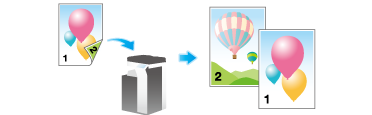
Festlegen der Auflösung eines Originals für das Scannen ([Auflösung])
Wählen Sie die Originalauflösung zum Scannen aus.
Ausführliche Informationen finden Sie [Auflösung] .
Auswählen des Farbmodus zum Scannen des Originals ([Farbe])
Das Original wird mit dem ausgewählten Farbmodus gescannt.
Es gibt vier Farbmodi: [Auto Farbe] zum Scannen auf der Grundlage der Originalfarbe, [Vollfarbe], [Graustufen] und [Schwarz].
Ausführliche Informationen finden Sie [Farbe] .
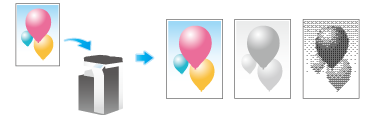
Festlegen des Originalformats zum Scannen ([Scanformat])
Wählen Sie das Format des zu scannenden Originals aus.
Es gibt verschiedene Scanformate, wie z.B. [Auto] zum Scannen im selben Format wie das Originalformat sowie [Zoll], [Metr. Formate] und [Fotoformat].
Ausführliche Informationen finden Sie [Scanformat] .
Ändern eines Dateinamens ([Dateiname/Betreff/Sonstiges])
Ändern Sie gegebenenfalls den Dateinamen des gescannten Originals. Ausführliche Informationen finden Sie [Dateiname/Betreff/Sonstiges] .
Wenn Sie den Dateinamen nicht ändern, wird er automatisch nach folgender Regel zugewiesen: "Anfangsbuchstabe der Funktion" + "Gerätename" + "Datum" + "fortlaufende Nummer" + "Seitenzahl" + "Dateierweiterung". Ein Dateiname setzt sich aus den folgenden Informationen zusammen:
Funktion | Beschreibung |
|---|---|
Anfangsbuchstabe der Funktion | Gibt den Scanmodus an.
|
Gerätename | Der unter Bedienerprogramm [- ][Administratoreinstellungen] - [Administrator-/Geräteeinstellung] - [Systemadresse registrieren] - [Gerätename] registrierte Name dieses Geräts. |
Datum | Gibt Jahr, Monat, Tag und Uhrzeit des Scanvorgangs an. Beispielsweise bedeutet die Angabe "11050115230", dass die Datei am 1. Mai 2011 um 15.23 Uhr gescannt wurde. Die letzte Ziffer (0) gibt die Reihenfolge an, wenn innerhalb einer Minute mehrere Dateiumwandlungen durchgeführt wurden. Wenn zwischen 15.23 Uhr und 15.24 Uhr zweimal eine Dateiumsetzung stattfindet, wird als Endziffer 231 und 232 angezeigt. |
Fortlaufende Nummer | Eine fortlaufende Nummer wird angegeben, wenn ein mehrseitiges Original seitenweise umgesetzt wird; die Nummer entspricht der Seitennummer des Originals. Die Seitenzahlen werden beim Speichern oder Senden der Datei automatisch in den Dateinamen eingefügt. Berücksichtigen Sie diese Tatsache bei FTP- oder anderen Übertragungen, wenn für einen FTP-Server Einschränkungen bezüglich der Dateinamen gelten. |
Dateierweiterung | Erweiterung der zu speichernden Datei. Eine Erweiterung wird automatisch beim Speichern oder Senden in den Dateinamen eingefügt. |
 Tips
Tips Für IP-Adressfax können Sie keinen Dateinamen angeben.
Für IP-Adressfax können Sie keinen Dateinamen angeben. Die folgenden Zeichen werden in Abhängigkeit von der Zielumgebung unter Umständen verstümmelt dargestellt. Daher empfehlen wir, diese Zeichen nicht in einem Dateinamen zu verwenden.
Die folgenden Zeichen werden in Abhängigkeit von der Zielumgebung unter Umständen verstümmelt dargestellt. Daher empfehlen wir, diese Zeichen nicht in einem Dateinamen zu verwenden.
< > : * ? " / \ |
Ändern von Betreff und Text der E-Mail-Nachricht bei erfolgreichem Empfang ([Dateiname/Betreff/Sonstiges])
Wenn das Empfängersystem ein Internetfax erhält, wird zuerst das Fax und anschließend das Dokument mit der Nachricht über erfolgreichen Empfang der E-Mail (E-Mail bei erfolgreichem Empfang) gedruckt. Dieses Dokument enthält den beim Faxversand von diesem System angegebenen Betreff und Text.
Falls gewünscht, können Sie den in der Nachricht über erfolgreichen Empfang der E-Mail enthaltenen Betreff und Text ändern. Bei Registrierung mehrerer fester Formulierungen für Betreff und Text können Sie je nach Ziel die entsprechende Formulierung auswählen.
Ausführliche Informationen finden Sie [Dateiname/Betreff/Sonstiges] .
Scannen von Originalen in mehreren Durchgängen ([Separater Scan])
Wenn die Anzahl der Originalblätter so groß ist, dass die Blätter nicht gleichzeitig in den ADF eingelegt werden können, können Sie sie auch in mehreren Durchgängen als einen zentralen Auftrag verarbeiten.
Unter [Separater Scan] können Sie zum Scannen der Originale zwischen ADF und Vorlagenglas wechseln.

Legen Sie das Original ein.
 NOTICE
NOTICE Legen Sie nicht mehr als 300 Blatt (21-1/4 lb (80 g/m)) gleichzeitig in das Originalfach ein und überschreiten Sie nicht die Höchststandmarkierung
Legen Sie nicht mehr als 300 Blatt (21-1/4 lb (80 g/m)) gleichzeitig in das Originalfach ein und überschreiten Sie nicht die Höchststandmarkierung  . Andernfalls kann es zu einem Papierstau, zu einer Beschädigung des Originals und/oder zu einer Fehlfunktion des ADF kommen.
. Andernfalls kann es zu einem Papierstau, zu einer Beschädigung des Originals und/oder zu einer Fehlfunktion des ADF kommen.
Tippen Sie auf [Separater Scan] und wählen Sie die Einstellung [EIN].

Drücken Sie die Taste Start.
Das Original wird gescannt.
Legen Sie das nächste Original ein und drücken Sie Start.
 Tippen Sie gegebenenfalls auf [Einstellung bearbeiten], um die Optionseinstellung gemäß dem neuen Original zu ändern.
Tippen Sie gegebenenfalls auf [Einstellung bearbeiten], um die Optionseinstellung gemäß dem neuen Original zu ändern.Wiederholen Sie Schritt 4, bis alle Originale gescannt sind.
Nachdem alle Originale gescannt wurden, tippen Sie auf [Beenden] und drücken die Taste Start.
Die Übertragung beginnt.
